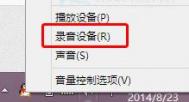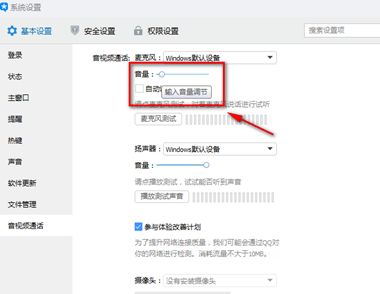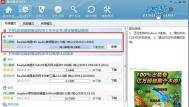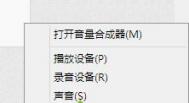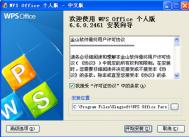win8.1麦克风没声音怎么设置
电脑中的麦克风是我们不太经常遇到的小工具,只有在用电脑进行网络聊天的时候才会用到,但是经常在使用的时候发现不灵光了,语音无法顺利进行,我们考虑是否是麦克风出现了问题,或者是电脑驱动的问题导致,如果这两样都没有问题该怎么解决呢?其实造成电脑无法语音的因素很多,我们无法一一道出,但是万能的图老师小编可以为大家排忧解难哦,以下的方法可以解决Win8.1麦克风没声音的问题,让你们以后可以无忧无虑的进行视频聊天。
win8.1麦克风没声音的设置方法如下:
第一、首先我们在自己电脑桌面上找到系统托盘区,用鼠标点击右键找到一个小喇叭的样子的图标就可以了。

第二、然后我们在找到录音设备这个选项在进行下一步操作。

第三、我们在选择需要更改我们的麦克风的功能,接着我们需要在选择设置为默认设备这个选项,然后在按钮的旁边有一个小三角形,然后就选设置为默认通讯设备这个功能就进行下一步操作。


第四、然后我们就选择确认就可以用了。
有时候我们用QQ语音聊天麦克风没有了声音,有时候是直接可以再QQ上设置就可以用,有时候就必须要调整一下上面的这个选项才能用。
我们在检查硬件问题的同事,有时也要看看软件设施,使用QQ聊天时如果关闭了麦克风也会造成无法通话的现象,为了避免以后犯这种低级错误要检查清楚哦!图老师小编就为大家介绍到这边了!
win8.1创建恢复驱动器失败的解决方法
现在,电脑安全成为一个需要重视的问题,因为不管是外界的攻击病毒还是上网过程中的木马侵入,都会对电脑的系统造成影响,严重点的话就会造成系统崩溃,这样电脑中重要的一些重要文件就凭空消失了,是件损失很大的事情。现在win8.1系统中可以创建恢复驱动器,这对于系统来说是个保障,可以对系统进行备份,就算系统崩溃了还是可以在驱动器里面恢复,是个很好的工具。但是有用户在安装回复驱动器的时候提示m.tulaoshi.com创建失败,下面图老师小编教大家Win8.1创建恢复驱动器失败怎么办?
(本文来源于图老师网站,更多请访问http://m.tulaoshi.com/windowsxitong/)经过图老师小编多方面分析,发现造成win8.1创建恢复驱动器失败的原因是因为没有初始化Windows 恢复环境(Windows RE)导致的我们在创建前可以先进过下面的操作:
第一步:在win8系统桌面,按快WIN+X捷键,然后命令提示符(管理员);
第二步:我们需要在命令窗口中执行Reagentc /enable 命令;

第三步:在执行命令后我们就能够看到提示REAGENTC.EXE: 操作成功,然后我们再重试创建恢复启动器;
如果遇到以上的问题,最好先初始化电脑再创建驱动器,这样效果会好很多的,遇到同样问题的方法小伙伴们可以试试上述的教程,可以快速帮大家解决问题哦!
win8.1系统查看当前版本是否升级为pdata版的方法
现在系统一直处于不管更新的状态,每隔一段时间就有新版本出来,有些人会关注系统的更新,但是大多数人还是不在意的,所以根本不知道当前使用的电脑是否是最新版本,就比如win8.1现在已经更新到Updata3,但是很多人并不知道自己当前的系统是不是Updata3系统。下面图老师小编教大家一个简单的方法,可以快速辨认当前电视是win8.1还是Updata3,赶快学起来吧!
(本文来源于图老师网站,更多请访问http://m.tulaoshi.com/windowsxitong/)其实区分方法很简单,因为Win8.1在升级到updata后对几处地方进行了更改Tulaoshi.com,比如在开始屏幕加入了电源按钮,也也是目前区分win8.1和win8.1Updata最简单的方法,如下图:
Win8.1开始屏幕图示:

Win8.1Updata 开始屏幕图:

相信只要简单的对比开始屏幕大家就能很快的区分出来,而win8的Win8.1就更好识别了 有没有开始菜单按钮是最大的区别。
光看桌面的方法的确是简单不少,免去了查看系统属性的不少步骤,只要找到每个系统最有特色的地方然后进行辨别就可以了,使用这个方法查看下你们的电脑时最新的Updata3嘛?
win8.1系统下字体显示不清晰的解决方法
现在大家对于电脑的配置都有所了解,选配电脑的时候主要看哪几个关键的配件,都是了如指掌的,所以现在不管是台式机还是笔记本,配置都还是可以的,不会存在电脑字体看不清的问题。但是现在有用户反馈说自己的电脑自从装上win8.1系统之后,电脑的字体不清晰了,这和显卡还有显示的质量是没有任何的关系的,那难道是系统本身设置的问题?下面图老师小编就来教大家如何解决Win8.1字体不清晰问题。

解决方法
第一步:我们通过传统桌面下的空白处,右键选择个性化选项,打开后,我们再点击左下角的显示选项。
第二步:我们在看到的窗口中找到让我选择一个适合我的所有显示器的缩放级别,并在前面的框框中打勾。
第三步:在自定义选项中我们可以输入任意百分比,如:输入124%(可以设置为100%,不过会有点小),确定后点下面的应用,按提示注销系统。
第四步:注销重启后我们是不是看到的界面都比较清晰了,如果出现某个www.Tulaoshi.com个别的应用程序还是存在模糊的问题,我们可在相应的程序图标右键选择属性(是在源程序安装目录下找到运行图标,不是快捷方式)在弹出窗口的标签栏选择兼容性,将下面的高DPI设置时禁止显示缩放选中,然后点击确定,然后重启电脑。
第五步:如果感觉桌面壁纸看着模糊,主要是由于很多壁纸的分辨率不够,所以在高分屏下看着模糊,可以到网上下载高分辨率的壁纸,和显示器同一个分辨率的。
出现字体看不清的问题一般都是系统设置的问题,很难得是因为电脑配置的关系,大家可以按照图老师小编介绍的步骤来解决,肯定会缓解电脑字体看不清的问题的。
win7/win8/win8.1升级win10时的不同之处
win10系统是当今互联网的大趋所势,一旦上线之后大家都争先恐后的想要升级到最新的win10系统,但是每台电脑所处的系统不同,升级的方法也有所差异,按道理来说win7之后的版本可以直接升级到win10的,但是现在存在win7、win8的预览版,升级方式和正版的win7、win8也有所差异,就比如说win10预览版想要升级到win10正式版,就必须退回到原先的版本再进行升级。下面图老师小编就给大家介绍Windows几个系统升级Win10的不同之处。

这里图老师小编把知道的简单的描述下。
1、从Win7/Win8/Win8.1系统升级到win10
如果你之前的是微软正式授权用户,那么你可以免费升级到win10正式版(如win8普通版可以免费升级到win10普通版)并永久使用;
如果你使用的是未经授权的win7.Win8版本,那么升级win10系统后仍然需要购买受权
2、从win10预览版升级到win10
预览版可以直接升级,但如果在升级后您想一直使用正式版则需要付费购买Windows 10授权许可。如果您愿意一直参与Windows 会员计划测试预览版,则无需购买。
3、正版授权的win7/win8/win8.1升级到Win10预览版后升级win10正式版
按照微软的说明,这也是免费升级并永久使用的,但现在并不明确,不过我们可以先退回到之前的windows版本再进行升级win10正式版。
注意:Win10会员测试用户需要注册加入,而换来的代价可能是你将不停的安装测试更新,当微软的一只小白鼠。
版本的不同升级的方法也不同,大家可以借鉴以上的方法相对应的进行更新,不过由于微软的系统太多,分门别类的太杂,导致很多用户容易混淆,赶紧试着使用上述的方法。